Free Video to Gif Maker制作视频GIF动图教程
时间:2018-09-14 17:47:08 作者:Joe 浏览量:69
Free Video to Gif Maker是一款好用的视频内容GIF图片制作软件。使用Free Video to Gif Maker可以轻松对将电脑本地的视频内容转换成GIF动态图片;
- 进入下载

- Free Video to Gif Maker 2.4 官方版
大小:8.98 MB
日期:2018/12/12 9:04:27
环境:WinXP,Win7,
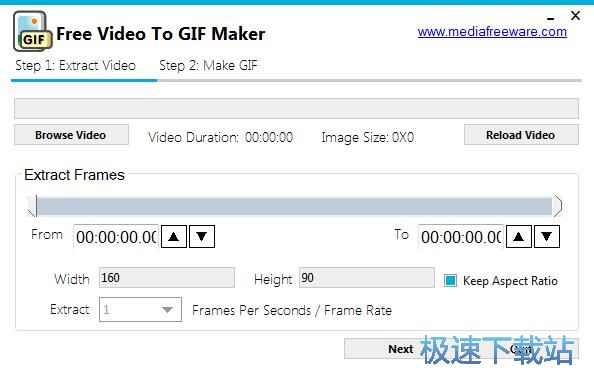
极速小编这一次就给大家演示一下怎么使用Free Video to Gif Maker将电脑本地视频转换成GIF动图吧。点击Free Video to Gif Maker主界面中的Browse Video浏览视频,打开文件浏览窗口,选择视频制作成GIF动态图片;
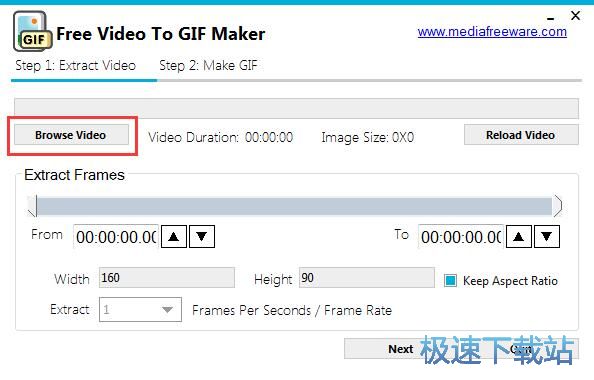
在文件浏览窗口中,根据MP4视频文件的存放路径,打开文件夹,点击选中想要制作成GIF动图的视频文件。点击打开,就可以将选中的视频导入到Free Video to Gif Maker中;
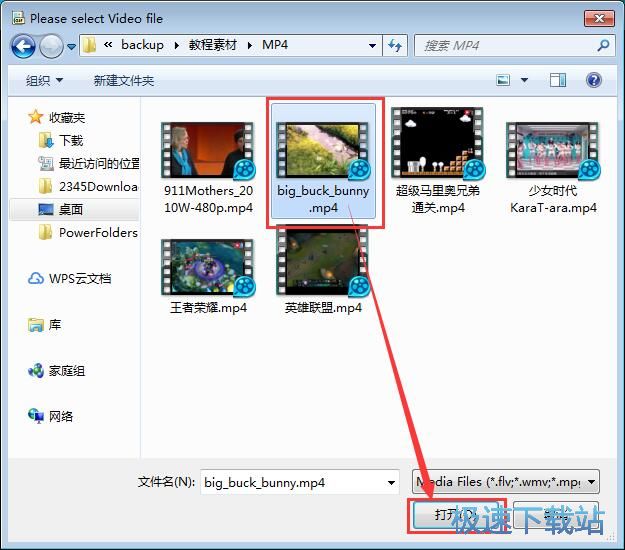
视频成功导入到Free Video to Gif Maker中,这时候我们可以在Free Video to Gif Maker的视频路径中看到我们刚刚选中导入的视频文件路径。接下来我们就可以开始选择视频内容制作成GIF图片;
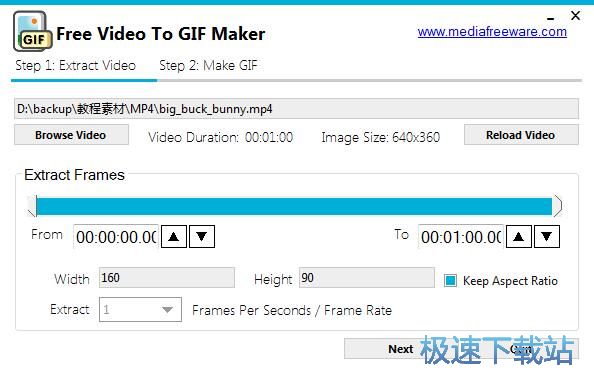
首先我们要设置GIF动图的起始位置。拖动Free Video to Gif Maker视频进度条中的左边滑块,就可以设置GIF动态图片的起始位置;
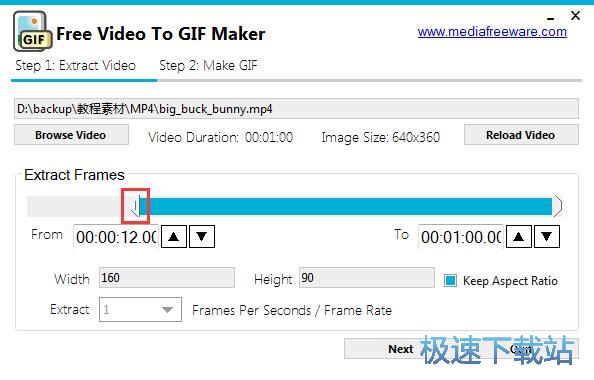
GIF动态图片起点设置成功后,接下来我们就要设置GIF动态图片的结束位置。设置GIF动态图片结束点的方式和设置起始点的方式一样,同样是选择视频进度条上的滑块位置。极速小编就不进行重复说明了;
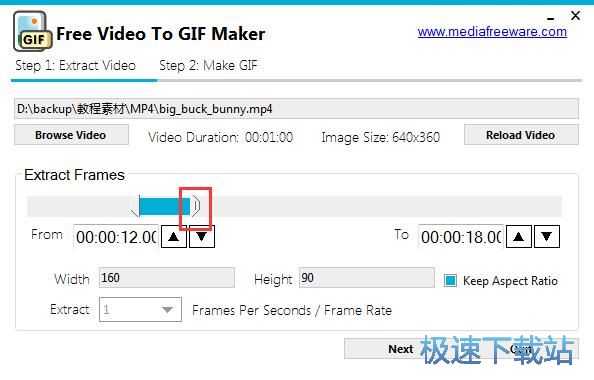
接下来我们要设置GIF动态图片的参数。设置完成后点击Make GIF,就可以开始制作GIF动态图片;
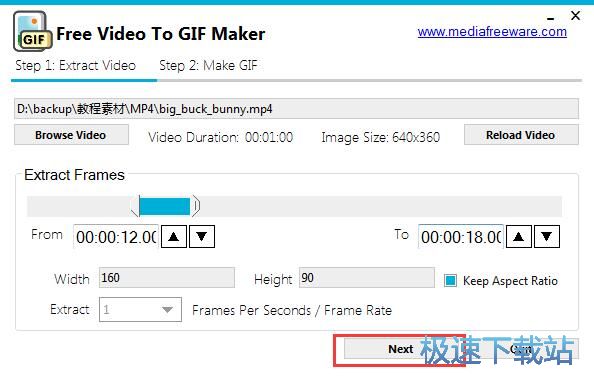
接下来我们要设置GIF动态图片的参数。设置完成后点击Make GIF,就可以开始制作GIF动态图片;
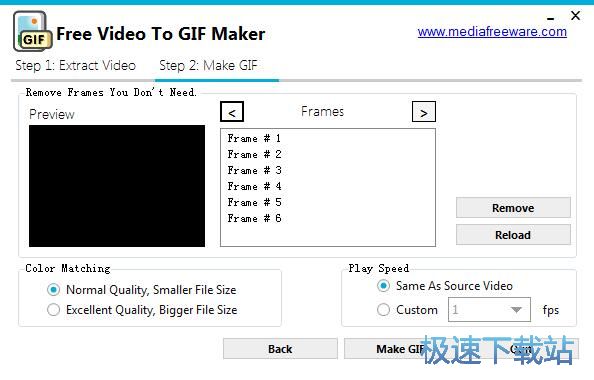
这时候Free Video to Gif Maker会弹出文件夹浏览窗口,让我们选择GIF动态图片的输出路径。在文件夹浏览窗口中,找到想要用来保存GIF动态图片输出视频的文件夹。点击选中文件夹后点击确定,就可以完成GIF动态图片保存目录修改;
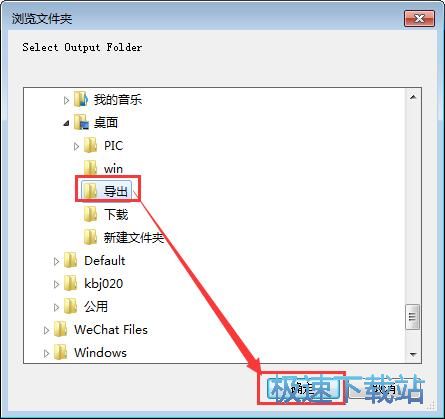
GIF动态图片输出完成。打开GIF动态图片输出路径文件夹。我们就可以在文件夹中看到使用Free Video to Gif Maker提取视频内容得到的GIF动态图片文件。
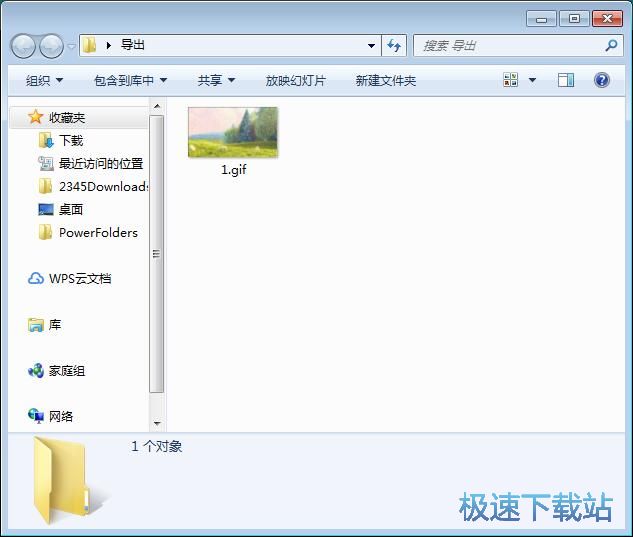
Free Video to Gif Maker的使用方法就讲解到这里,希望对你们有帮助,感谢你对极速下载站的支持!
Free Video to Gif Maker 2.4 官方版
- 软件性质:国外软件
- 授权方式:免费版
- 软件语言:英文
- 软件大小:9191 KB
- 下载次数:331 次
- 更新时间:2019/3/29 14:40:48
- 运行平台:WinXP,Win7,...
- 软件描述:顾名思义,Free Video to Gif Maker是一款可以将常见的视频转... [立即下载]
相关资讯
相关软件
- 怎么将网易云音乐缓存转换为MP3文件?
- 比特精灵下载BT种子BT电影教程
- 土豆聊天软件Potato Chat中文设置教程
- 怎么注册Potato Chat?土豆聊天注册账号教程...
- 浮云音频降噪软件对MP3降噪处理教程
- 英雄联盟官方助手登陆失败问题解决方法
- 蜜蜂剪辑添加视频特效教程
- 比特彗星下载BT种子电影教程
- 好图看看安装与卸载
- 豪迪QQ群发器发送好友使用方法介绍
- 生意专家教你如何做好短信营销
- 怎么使用有道云笔记APP收藏网页链接?
- 怎么在有道云笔记APP中添加文字笔记
- 怎么移除手机QQ导航栏中的QQ看点按钮?
- 怎么对PDF文档添加文字水印和图片水印?
- 批量向视频添加文字水印和图片水印教程
- APE Player播放APE音乐和转换格式教程
- 360桌面助手整理桌面图标及添加待办事项教程...
- Clavier Plus设置微信电脑版快捷键教程
- 易达精细进销存新增销售记录和商品信息教程...











